自從今年6月WWDC 2018全球開發者大會蘋果正式發表最新一代 iOS12,也在這幾個月的極密推出 iOS 12 Beta 測試版本後,也在台灣時間 9月18日準備要釋出 iOS 12 正式版本,可讓 iPhone、iPad和iPod Touch 設備進行更新,但是要升級 iOS 12正式版本之前,也請要特別小心,就算是 iOS 12 是針對舊款 iPhone 有優化,還是要遵守這10點注意事項,避免升級過程有機率造成錯誤導致資料毀損。

iOS 12 正式版台灣開放下載時間是?
iOS 12 正式版台灣因時差關係,開放下載時間會是在2018年9月18日凌晨1點,不過會因網路塞車,會導致下載速度相當緩慢,如果不急更新,也可以等早上或是中午後才下載更新速度會比較快。
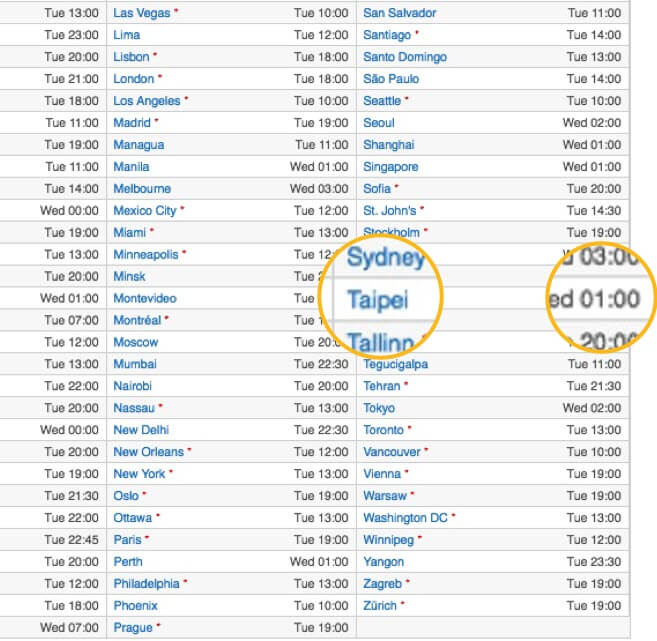
更新iOS 12 共有10個要注意的事項
1.檢查確認設備能否支援iOS 12
想要升級至 iOS 12 都必須先確認自己手上的iPhone、iPad與iPod Touch裝置是否能夠支援。
能夠支援iOS 12 設備,大多數為64位元設備產品,要是在上面沒看見你的設備,那就代表舊款設備已經無法支援iOS 12升級,畢竟舊款設備運行速度也無法支撐負荷iOS 12的要求。

iPhone
- iPhone X
- iPhone 8
- iPhone 8 Plus
- iPhone 7
- iPhone 7 Plus
- iPhone 6s
- iPhone 6s Plus
- iPhone 6
- iPhone 6 Plus
- iPhone SE
- iPhone 5s
iPad
- 12.9吋 iPad Pro 第二代
- 12.9吋 iPad Pro 第一代
- 10.5吋 iPad Pro
- 9.7吋 iPad Pro
- iPad 第六代(2018年款)
- iPad 第五代(2017年款)
- iPad Air 2
- iPad Air
- iPad mini 4
- iPad mini 3
- iPad mini 2
iPod
- iPod touch 第六代
2.備份現有iOS資料
不管是要升級或降級,切記都一定要先將原有的iOS資料進行備份一次,有買iCloud空間用戶可直接開啟iCloud進行備份,如果是沒有買iCloud用戶,建議透過電腦使用iTunes跑一次完整備份。並且要注意,如果不小心升級到iOS 12上,那在iOS 12備份的資料,是無法還原在iOS 11裝置上,升級前請三思。
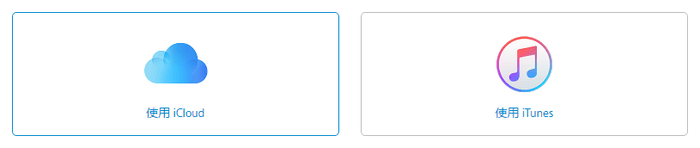
使用iCloud備份方式
確認「iCloud 備份」在「設定」> iCloud >「備份」中已啟用。
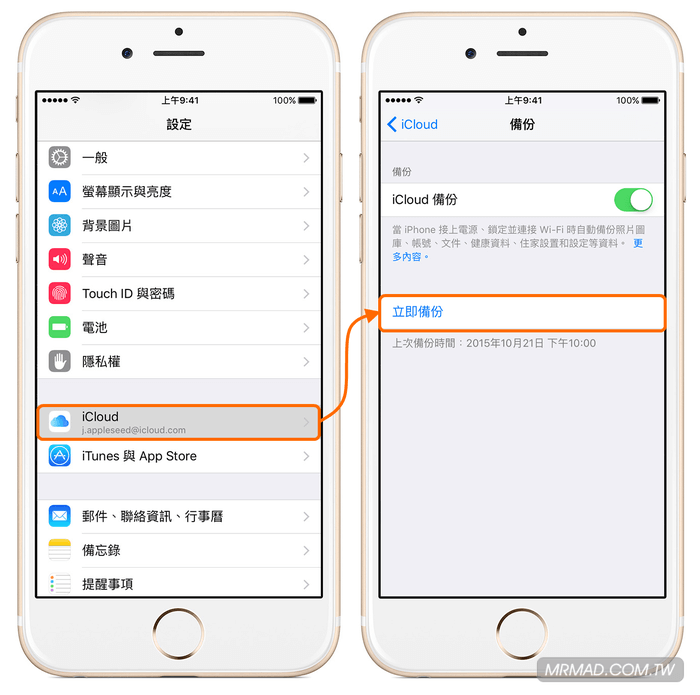
使用iTunes備份方式
- 開啟 iTunes,然後將裝置連接到電腦。
- 如果顯示訊息,要求您提供裝置密碼或「信任這部電腦」。
- 只要按一下「立即備份」即可。
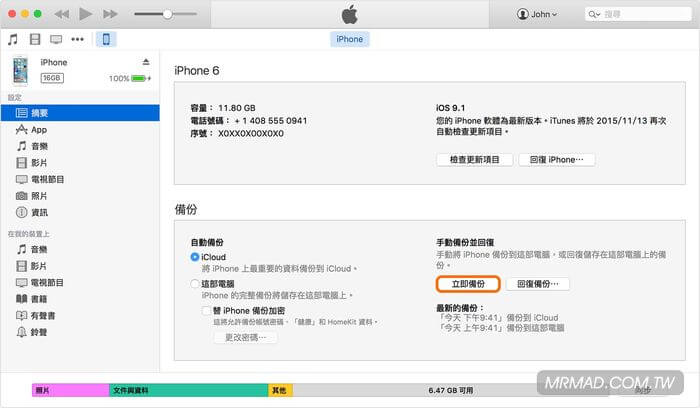
3.切記不要搶鮮搶快
身為iOS老用戶的經驗建議,iOS正式版本每次剛推出並不是完全沒問題,新版iOS推出後會有一連串修正更新,為了要解決嚴重BUG問題,在這次iOS 12正式版推出後,雖然比起過去還穩定些,但還是有可能會碰見小BUG,會導致某些App在某些功能上異常、閃退、耗電或是無作用情形,如果是直接使用設備OTA升級者,建議先用iTunes重刷一次,如果是App閃退或是功能Bug問題就需要等開發商根據iOS 12推出更新才能解決,不建議熬夜等iOS 12更新,可先看看災情後,或是等下一個iOS 12.1或iOS 12.2修正版推出後,再更新也不晚。
4.找穩定WiFi環境升級
許多用戶都會選擇直接透過OTA進行升級,這時就要先確認目前所在的WiFi環境網路速度是否夠快夠穩,不建議使用4G 有可能造成塞車情形,畢竟更新檔案大小都是會1GB起跳,建議找個穩定的網路環境進行更新。
這裡比較建議提醒,不要使用OTA下載更新,避免更新過程造成白蘋果現象,使用iTunes進行更新問題會少些。
5.空間是否足夠
如空間不夠下載升級檔案,導致會跳出空間不足提醒,不用擔心,就建議透過電腦iTunes進行更新會更好與更順暢。
6.老設備可考慮升級
iOS 12 最主要的改進,就是針對舊款 iPhone 5S、iPad Air 和 iPad mini2 設備進行 CPU速度優化,也推薦舊款設備無越獄用戶升級。
7.盡量用電腦 iTunes 更新,減少錯誤
提醒可以用電腦更新,就盡量用電腦iTunes更新,在OTA更新問題會比較多,過去就有不少使用OTA升級用戶升級,過程中造成失敗或是某些功能異常、耗電、Lag 案例不少,導致還要重刷一次iOS系統才能完美解決,反而是iTunes更新者並沒有這類問題,穩定度比起OTA升級要來的高,並沒有說用iTunes更新出問題機率比較高這種錯誤說法。
8.Apple ID 密碼要記得
許多用戶經常會將自己的AppleID密碼或解鎖密碼忘記,導致升級後會卡再輸入密碼階段,所以請先確認好自己的密碼。
9.越獄用戶不要更新
如果你是越獄用戶,請不要放棄目前的越獄環境,沒必要去為了搶鮮搶快而放棄等待很久的越獄環境,iOS 12 越獄要推出估計還要等上幾個月時間。
10.瞭解iOS 12操作技巧
- iOS 12隱藏技巧:靠Siri也能夠快速開啟與關閉手電筒
- 如何在 iOS 12 解鎖畫面也能顯示天氣預報狀態技巧
- 如何關閉 iOS 12「通知分類」,讓通知畫面App不要群組歸類在一起
- iOS 12必學知識:深入了解「螢幕使用時間」減少沈迷與使用手機時間
- [iOS 12] QR Code掃描進階教學,透過控制中心配合內建相機實現7種功能
- 分析為什麼蘋果會如此重視 iOS 12 要提升 CPU 效率與優化?
- Animoji進化!教你用iOS 12自訂個人化大頭照Memoji攻略教學
- 教你用iOS 12內建測距儀App:免帶捲尺就可以直接量測物體長寬高
- iOS 12 出現男生 Siri 版本嚕!跟之前 Siri 有什麼差異?影片比較告訴你
- iOS 12取用限制消失了?透過這方法就能讓它出現
- iOS 12替iPhone X調整功能盤點:兩組Face ID、解鎖、滑動關閉後台App
想了解更多Apple資訊、iPhone教學和3C資訊技巧,歡迎追蹤 瘋先生FB粉絲團、 訂閱瘋先生Google新聞、 Telegram、 Instagram以及 訂閱瘋先生YouTube。